Alertas y notificaciones
En Director, las alertas se muestran en el panel de mandos y en otras vistas de alto nivel mediante símbolos de alertas críticas y advertencias. Las alertas están disponibles para los sitios con licencia Premium. Las alertas se actualizan automáticamente cada minuto, aunque también se pueden actualizar a petición.
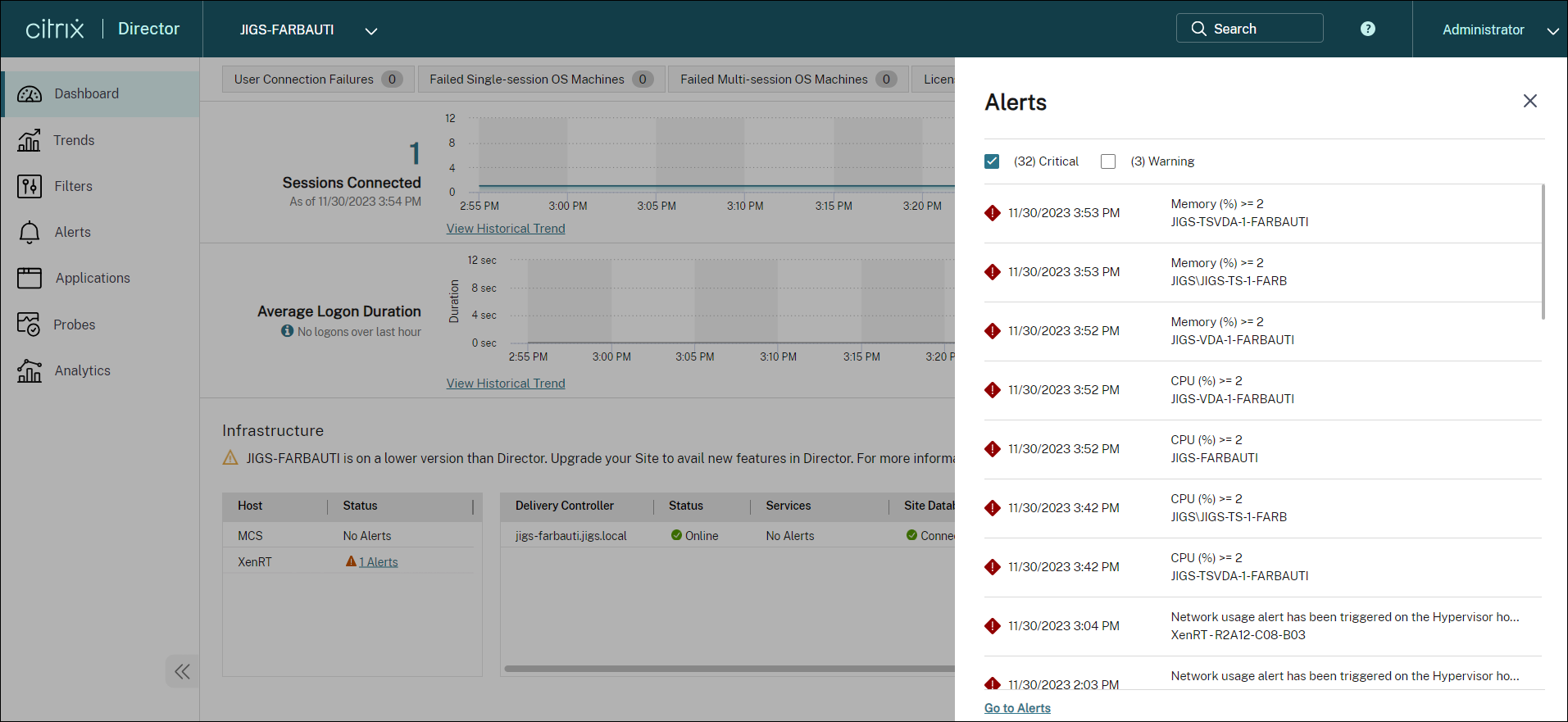
Una alerta de advertencia (un triángulo ámbar) indica que se ha alcanzado o superado el umbral de advertencia de una condición.
Una alerta crítica (un círculo rojo) indica que se ha alcanzado o superado el umbral crítico de una condición.
Puede acceder a información más detallada acerca de las alertas. Para ello, seleccione una alerta de la barra lateral, y haga clic en el enlace Ir a Alertas situado en la parte inferior de la barra lateral, o bien, seleccione Alertas en la parte superior de la página de Director.
En la vista Alertas, puede filtrar y exportar alertas. Por ejemplo: puede ver las máquinas con sistema operativo multisesión pertenecientes a un grupo de entrega específico que han fallado durante el último mes, o bien puede ver todas las alertas de un usuario concreto. Para obtener más información, consulte Exportar informes.
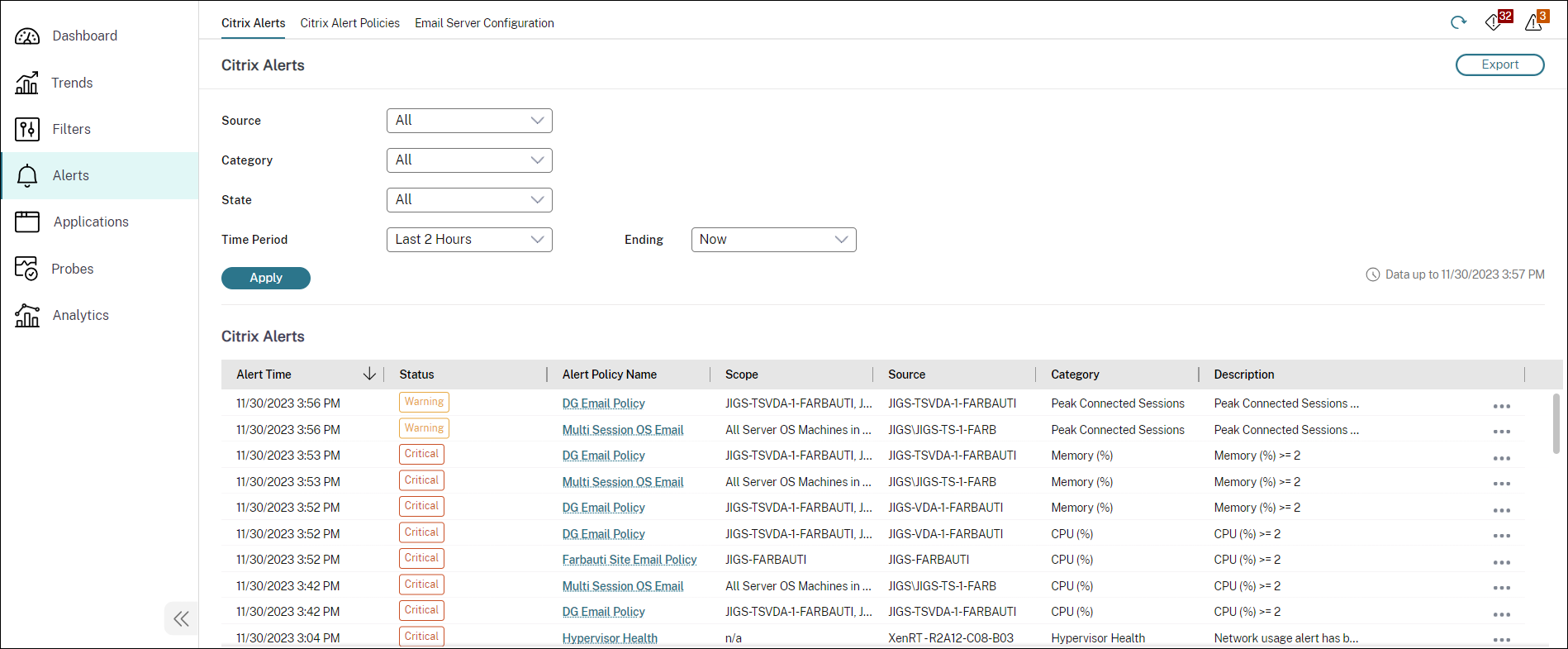
Alertas de Citrix
Estas alertas son avisos que se supervisan en Director y que se originan en componentes de Citrix. Puede configurar las alertas de Citrix desde Director, en Alertas > Directiva de alertas de Citrix. Durante la configuración, puede definir las notificaciones que se enviarán por correo electrónico a usuarios y grupos cuando las alertas superen los umbrales que haya configurado. Para obtener más información sobre la configuración de alertas de Citrix, consulte Crear directivas de alertas.
Nota:
Compruebe que el firewall, el proxy o Microsoft Exchange Server no bloqueen las alertas por correo electrónico.
Directivas de alertas inteligentes
Dispone de un conjunto de directivas de alertas integradas con valores de umbral predefinidos para el ámbito Grupos de entrega y el ámbito VDA con SO multisesión. Esta función requiere Delivery Controllers 7.18 o posterior. Puede modificar los parámetros de umbral de las directivas de alertas integradas en Alertas > Directiva de alertas de Citrix. Las directivas de alertas integradas se crean cuando hay al menos un objetivo de alerta: un grupo de entrega o un VDA de SO multisesión definido en el sitio. Además, estas alertas integradas se agregan automáticamente a un nuevo grupo de entrega o a un VDA de SO multisesión.
En caso de que actualice Director y el sitio, se transfieren las directivas de alertas provenientes de la instancia anterior de Director. Las directivas de alertas integradas se crean solo si no existen reglas de alertas correspondientes en la base de datos de Supervisar.
Para conocer los valores de umbral que tienen las directivas de alertas integradas, consulte la sección Condiciones para directivas de alertas.
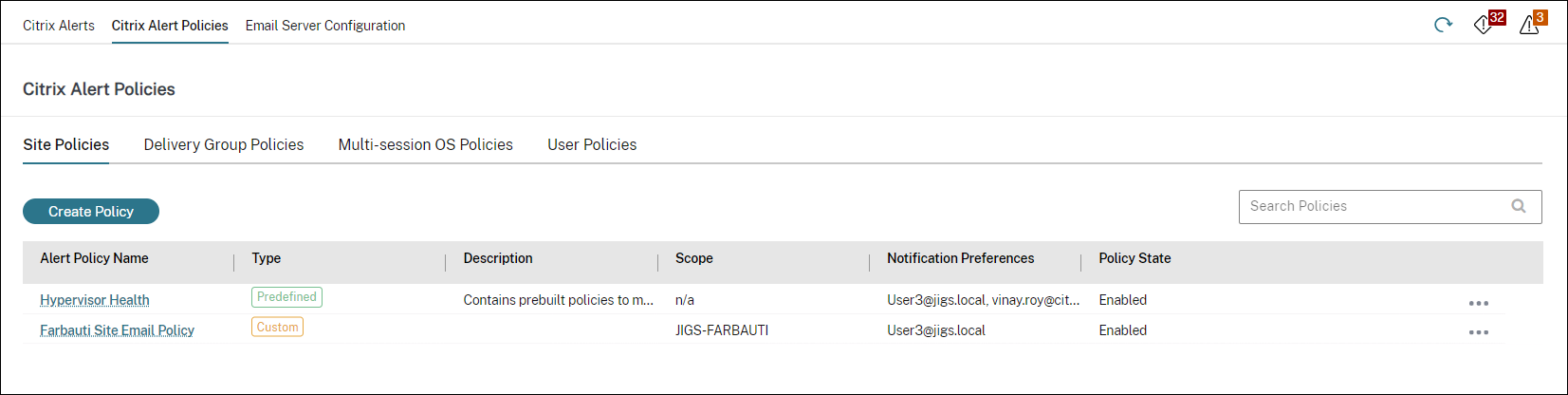
Crear directivas de alertas
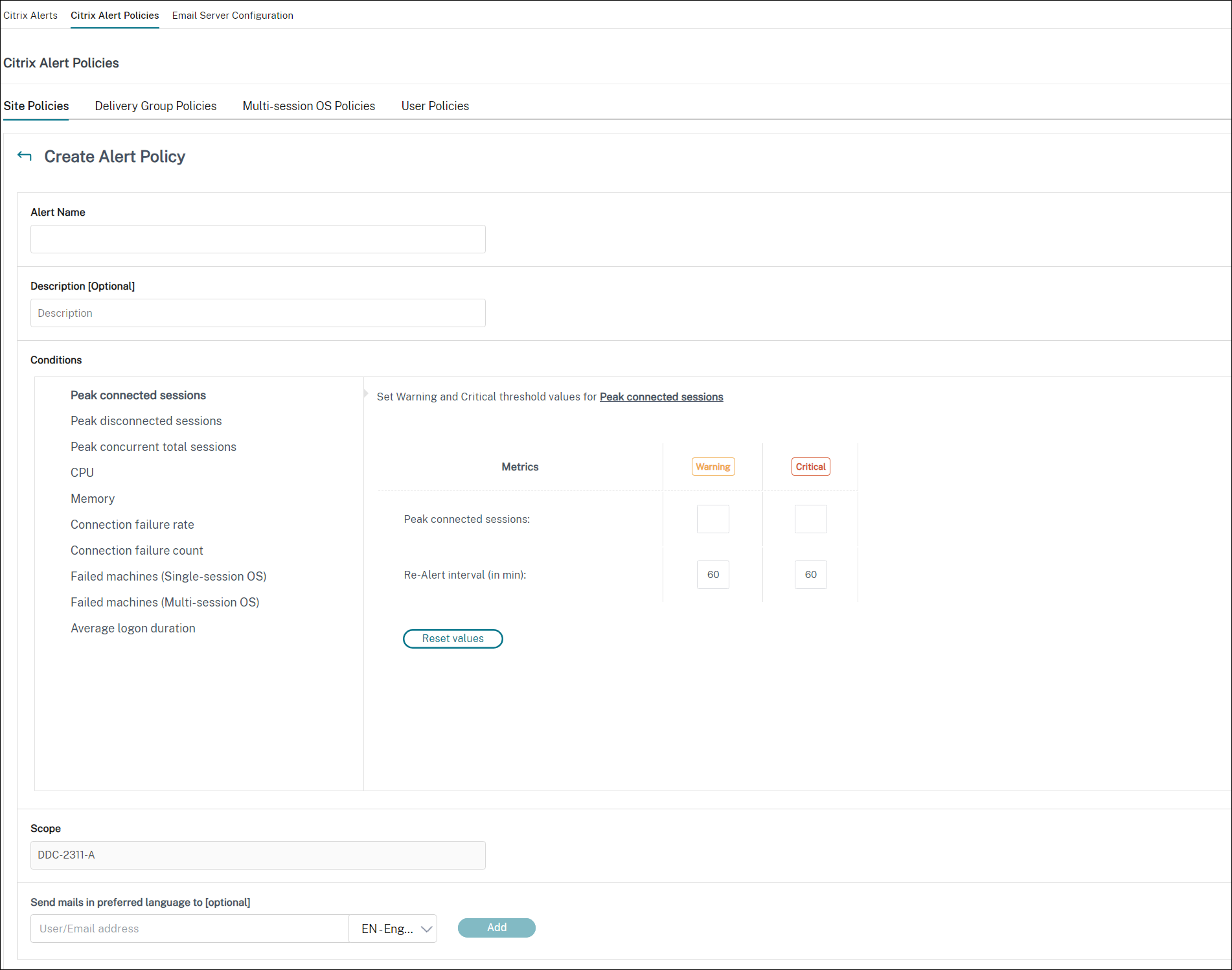
Para crear una nueva directiva de alertas (por ejemplo, para que se genere una alerta cuando se cumple un conjunto concreto de criterios referentes al recuento de sesiones):
- Vaya a Alertas > Directiva de alertas de Citrix y seleccione, por ejemplo, la directiva de SO multisesión.
- Haga clic en Crear.
- Denomine y describa la directiva. A continuación, establezca las condiciones que deben cumplirse para que se active la alerta. Por ejemplo: especifique recuentos críticos y de advertencia para el máximo de sesiones conectadas, el máximo de sesiones desconectadas y el máximo total de sesiones simultáneas. Los valores de advertencia no deben ser superiores a los valores críticos. Para obtener más información, consulte Condiciones para directivas de alertas.
- Establezca el intervalo de Repetición de alerta. Si se siguen cumpliendo las condiciones de la alerta, esta se activa de nuevo en este intervalo de tiempo y, si lo define en la directiva de alertas, se generará un correo electrónico de notificación. Una alerta descartada no genera ninguna notificación por correo electrónico en el intervalo de repetición de alerta.
- Establezca el Ámbito. Por ejemplo: defínala para un grupo de entrega determinado.
- En las preferencias de notificación, especifique a quién debe notificarse por correo electrónico cuando se active la alerta. Debe especificar un servidor de correo electrónico en la ficha Configuración del servidor de correo electrónico para poder establecer preferencias de notificación en las directivas de alertas.
- Haga clic en Guardar.
Crear una directiva con 20 o más grupos de entrega definidos en el ámbito puede llevar aproximadamente 30 segundos en completar la configuración. Aparece un cursor giratorio durante este tiempo.
Crear más de 50 directivas para un máximo de 20 grupos de entrega distintos (1000 grupos de entrega de destino en total) puede hacer que aumente el tiempo de respuesta (más de 5 segundos).
Mover una máquina que contiene sesiones activas desde un grupo de entrega a otro puede provocar alertas de grupo de entrega erróneas, al estar definidas mediante parámetros de máquina.
Nota: Después de eliminar una directiva de alertas, es posible que pasen hasta 30 minutos hasta que se detengan las notificaciones de alerta generadas por la directiva.
Condiciones para directivas de alertas
A continuación, dispone de las categorías de alertas, las acciones recomendadas para mitigar la alerta y las condiciones de directiva integrada, si están definidas. Las directivas de alertas integradas se definen para alertar cada 60 minutos.
Pico de sesiones conectadas
- En Director, consulte la vista “Tendencias de sesiones” para ver la cantidad máxima de sesiones conectadas.
- Compruebe que haya capacidad suficiente para admitir la carga de las sesiones.
- Agregue más máquinas, si fuera necesario.
Pico de sesiones desconectadas
- En Director, consulte la vista “Tendencias de sesiones” para ver la cantidad máxima de sesiones desconectadas.
- Compruebe que haya capacidad suficiente para admitir la carga de las sesiones.
- Agregue más máquinas, si fuera necesario.
- Cierre sesiones desconectadas, si fuera necesario.
Pico de total de sesiones simultáneas
- En Director, consulte la vista “Tendencias de sesiones” para ver la cantidad máxima de sesiones simultáneas.
- Compruebe que haya capacidad suficiente para admitir la carga de las sesiones.
- Agregue más máquinas, si fuera necesario.
- Cierre sesiones desconectadas, si fuera necesario.
CPU
El porcentaje de uso de CPU indica el consumo general de CPU en el VDA, incluido el de los procesos. Puede obtener más información sobre la utilización de CPU por parte de procesos individuales en la página Detalles de la máquina del VDA correspondiente.
- Vaya a Detalles de la máquina > Ver utilización histórica > 10 procesos principales para identificar los procesos que consumen CPU. Compruebe que la directiva de supervisión de procesos esté habilitada para iniciar la recopilación de estadísticas de uso de recursos a nivel de procesos.
- Finalice el proceso, si fuera necesario.
- Finalizar el proceso provocará la pérdida de los datos que no se hayan guardado.
-
Si todo funciona según lo previsto, agregue más recursos de CPU en el futuro.
Nota:
De forma predeterminada, la configuración de directiva Habilitar supervisión de recursos está habilitada para supervisar los contadores de rendimiento de memoria y CPU en máquinas con agentes VDA. Si esta configuración de directiva está inhabilitada, las alertas que tengan condiciones de memoria y CPU no se activarán. Para obtener más información, consulte Configuraciones de directiva de Supervisión.
Condiciones para directivas inteligentes:
- Ámbito: Grupo de entrega, SO multisesión
- Valores de umbral: Advertencia (80%), Crítico (90%)
Memoria
El porcentaje de uso de memoria indica el consumo general de memoria en el VDA, incluido el de los procesos. Puede obtener más información sobre el uso de memoria por parte de procesos individuales en la página Detalles de la máquina del VDA correspondiente.
- Vaya a Detalles de la máquina > Ver utilización histórica > 10 procesos principales para identificar los procesos que consumen memoria. Compruebe que la directiva de supervisión de procesos esté habilitada para iniciar la recopilación de estadísticas de uso de recursos a nivel de procesos.
- Finalice el proceso, si fuera necesario.
- Finalizar el proceso provocará la pérdida de los datos que no se hayan guardado.
-
Si todo funciona según lo previsto, agregue más capacidad de memoria en el futuro.
Nota:
De forma predeterminada, la configuración de directiva Habilitar supervisión de recursos está habilitada para supervisar los contadores de rendimiento de memoria y CPU en máquinas con agentes VDA. Si esta configuración de directiva está inhabilitada, las alertas que tengan condiciones de memoria y CPU no se activarán. Para obtener más información, consulte Configuraciones de directiva de Supervisión.
Condiciones para directivas inteligentes:
- Ámbito: Grupo de entrega, SO multisesión
- Valores de umbral: Advertencia (80%), Crítico (90%)
Tasa de fallos de conexión
Porcentaje de fallos de conexión durante la última hora.
- Se calcula a partir del total de fallos según el total de intentos de conexión.
- En Director, consulte la vista “Tendencias de fallos de conexión” para ver eventos registrados en el registro de configuración.
- Determine si las aplicaciones o los escritorios son accesibles.
Recuento de fallos de conexión
Cantidad de fallos de conexión durante la última hora.
- En Director, consulte la vista “Tendencias de fallos de conexión” para ver eventos registrados en el registro de configuración.
- Determine si las aplicaciones o los escritorios son accesibles.
RTT de ICA (promedio)
Tiempo medio de ida y vuelta del protocolo Independent Computing Architecture.
- Consulte Citrix ADM para ver un desglose del RTT de ICA para determinar la causa raíz. Para obtener más información, consulte la documentación de Citrix ADM.
- Si Citrix ADM no está disponible, consulte la vista “Detalles del usuario” de Director para ver los tiempos de ida y vuelta (RTT) de ICA y la latencia, y determinar si se trata de un problema de red o de aplicaciones o escritorios.
RTT de ICA (n.º de sesiones)
Cantidad de sesiones que superan el umbral de tiempos de ida y vuelta (RTT) de ICA.
- Consulte Citrix ADM para ver la cantidad de sesiones que tienen tiempos RTT de ICA altos. Para obtener más información, consulte la documentación de Citrix ADM.
-
Si Citrix ADM no está disponible, contacte con el equipo de red para determinar con ellos la causa del problema.
Condiciones para directivas inteligentes:
- Ámbito: Grupo de entrega, SO multisesión
- Valores de umbral: Advertencia (300 ms para 5 sesiones o más), Crítico (400 ms para 10 sesiones o más)
RTT de ICA (% de sesiones)
Porcentaje de sesiones que superan el tiempo medio de ida y vuelta de ICA.
- Consulte Citrix ADM para ver la cantidad de sesiones que tienen tiempos RTT de ICA altos. Para obtener más información, consulte la documentación de Citrix ADM.
- Si Citrix ADM no está disponible, contacte con el equipo de red para determinar con ellos la causa del problema.
RTT de ICA (usuario)
El tiempo de ida y vuelta de ICA que se aplica a las sesiones iniciadas por el usuario especificado. La alerta se activa si el tiempo RTT de ICA supera el umbral en al menos una sesión.
Máquinas fallidas (SO de sesión única)
Cantidad de máquinas fallidas con SO de sesión única. Los errores pueden ocurrir por diversos motivos, como se muestra en las vistas Panel de mandos y Filtros de Director.
-
Ejecute diagnósticos de Citrix Scout para determinar la causa principal.
Condiciones para directivas inteligentes:
- Ámbito: Grupo de entrega, SO multisesión
- Valores de umbral: Advertencia (1), Crítico (2)
Máquinas fallidas (SO multisesión)
Cantidad de máquinas fallidas de SO multisesión. Los errores pueden ocurrir por diversos motivos, como se muestra en las vistas Panel de mandos y Filtros de Director.
-
Ejecute diagnósticos de Citrix Scout para determinar la causa principal.
Condiciones para directivas inteligentes:
- Ámbito: Grupo de entrega, SO multisesión
- Valores de umbral: Advertencia (1), Crítico (2)
Máquinas fallidas (en %)
Porcentaje de máquinas con sistema operativo de sesión única y multisesión que han fallado en un grupo de entrega en función del número de máquinas que han fallado Esta condición de alerta le permite configurar los umbrales de alerta como un porcentaje de máquinas fallidas de un grupo de entrega y se calcula cada 30 segundos. Los errores pueden ocurrir por diversos motivos, como se muestra en las vistas Panel de mandos y Filtros de Director. Ejecute diagnósticos de Citrix Scout para determinar la causa principal. Para obtener más información, consulte Solucionar problemas de usuarios.
Promedio de duración de inicio de sesión
Duración media de los inicios de sesión que se han producido durante la última hora.
- Consulte el panel de mandos de Director para obtener métricas actualizadas sobre la duración de los inicios de sesión. Si una gran cantidad de usuarios intenta iniciar sesión en un corto período de tiempo, el tiempo que tardan los inicios de sesión puede alargarse.
-
Consulte la referencia y el desglose de los inicios de sesión para determinar la causa. Para obtener más información, consulte Diagnosticar problemas de inicio de sesión de los usuarios
Condiciones para directivas inteligentes:
- Ámbito: Grupo de entrega, SO multisesión
- Valores de umbral: Advertencia (45 segundos), Crítico (60 segundos)
Duración de inicio de sesión (Usuario)
La duración de los inicios de sesión de un usuario especificado que tuvieron lugar durante la pasada hora.
Índice de patrón de carga
Valor del Índice de patrón de carga en los últimos 5 minutos.
-
Consulte Director para ver las máquinas con sistema operativo multisesión que puedan tener un máximo de carga. Consulte el panel de mandos (para ver errores) y el informe de tendencias en el índice del patrón de carga.
Condiciones para directivas inteligentes:
- Ámbito: Grupo de entrega, SO multisesión
- Valores de umbral: Advertencia (80%), Crítico (90%)
Supervisar alertas de hipervisor
Director muestra alertas para supervisar el estado del hipervisor. Las alertas de XenServer y VMware vSphere ayudan a supervisar los parámetros y estados del hipervisor. El estado de conexión al hipervisor también se supervisa, y se genera una alerta si el clúster o el grupo de hosts se reinicia o no está disponible.
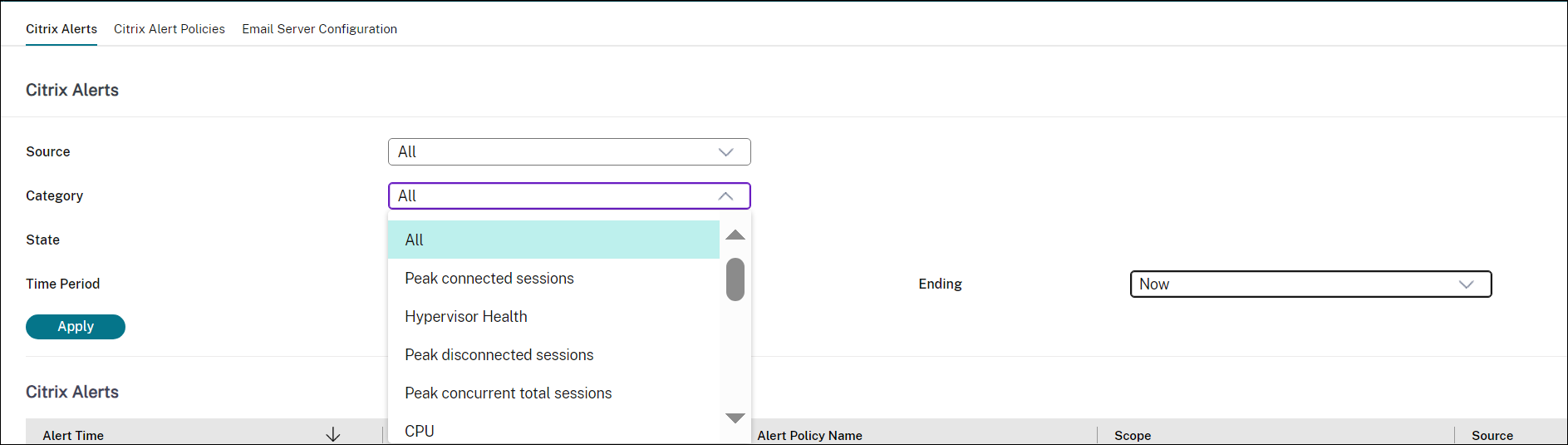
Para recibir las alertas de hipervisor, compruebe que se haya creado una conexión de alojamiento en Web Studio. Para obtener más información, consulte Conexiones y recursos. Solo se supervisan estas conexiones para las alertas de hipervisor.
Estas alertas se muestran una vez que se alcanzan o superan los umbrales. Las alertas del hipervisor pueden ser:
- Crítico: Se ha alcanzado o superado el umbral crítico de la directiva de alertas del hipervisor.
- Advertencia: Se ha alcanzado o superado el umbral de advertencia de la directiva de alertas del hipervisor.
- Descartado: La alerta ya no se muestra como activa.
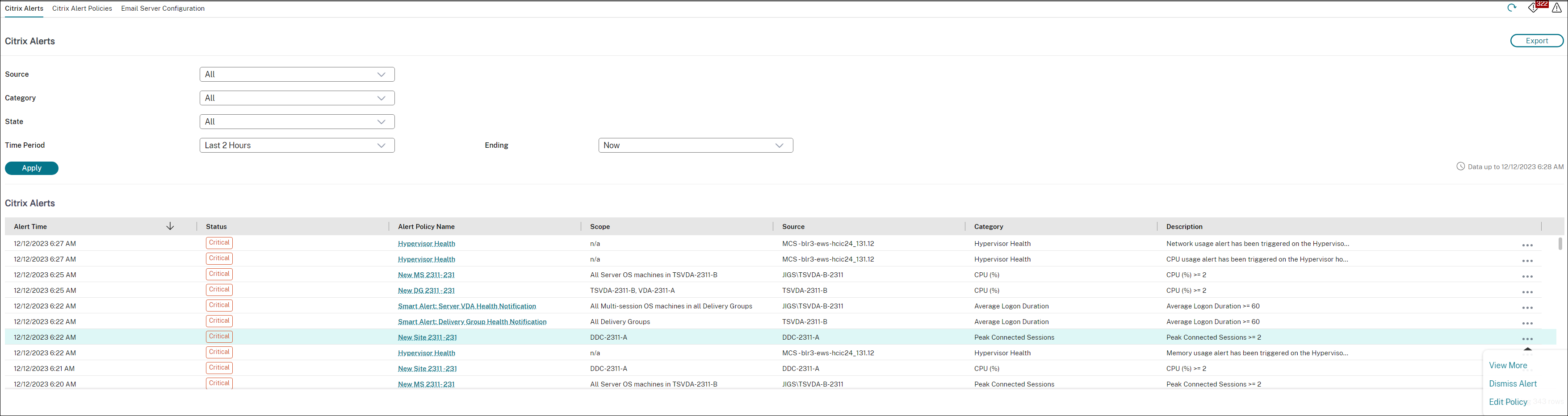
Esta función requiere Delivery Controller 7 1811 o posterior. Si utiliza una versión anterior de Director con la versión 7 1811 o más reciente del sitio, solo se muestra el recuento de alertas del hipervisor. Para ver las alertas, debe actualizar Director.
En la tabla siguiente se describen los distintos parámetros y estados de las alertas de hipervisor.
| Alerta | Hipervisores compatibles | Desencadenada por | Condición | Configuración |
|---|---|---|---|---|
| Uso de CPU | XenServer, VMware vSphere | Hypervisor | Se alcanza o supera el umbral de alerta que tiene el consumo de CPU. | Los umbrales de alerta deben configurarse en el hipervisor. |
| Uso de memoria | XenServer, VMware vSphere | Hypervisor | Se alcanza o supera el umbral de alerta que tiene el consumo de memoria. | Los umbrales de alerta deben configurarse en el hipervisor. |
| Uso de la red | XenServer, VMware vSphere | Hypervisor | Se alcanza o supera el umbral de alerta que tiene el uso de la red. | Los umbrales de alerta deben configurarse en el hipervisor. |
| Uso del disco | VMware vSphere | Hypervisor | Se alcanza o supera el umbral de alerta que tiene el uso del disco. | Los umbrales de alerta deben configurarse en el hipervisor. |
| Conexión de host o estado de energía | VMware vSphere | Hypervisor | El host del hipervisor se ha reiniciado o no está disponible. | Las alertas están preintegradas en VMware vSphere. No se necesita ninguna configuración adicional. |
| Conexión de hipervisor no disponible | XenServer, VMware vSphere | Delivery Controller | La conexión con el hipervisor (grupo o clúster) se pierde, se apaga o se reinicia. Esta alerta se genera cada hora mientras la conexión no esté disponible. | Las alertas están preintegradas en el Delivery Controller. No se necesita ninguna configuración adicional. |
Nota:
Para obtener más información sobre la configuración de alertas, consulte Alertas de Citrix XenCenter o la documentación sobre alertas de VMware vCenter.
La preferencia de notificación por correo electrónico se puede configurar en Directiva de alertas de Citrix > Directiva de sitio > Estado del hipervisor. Las condiciones de umbral para las directivas de alertas del hipervisor se pueden configurar, modificar, inhabilitar o eliminar únicamente desde el hipervisor, no desde Director. Sin embargo, en Director se pueden modificar las preferencias de correo electrónico y se puede descartar una alerta. Puede inhabilitar la alerta si su rol no implica supervisar la infraestructura.
Importante:
- Las alertas activadas por el hipervisor se obtienen y se muestran en Director. Sin embargo, los cambios en el ciclo de vida o el estado de las alertas del hipervisor no se reflejan en Director.
- Las alertas descartadas, inhabilitadas o las que indican un estado correcto en la consola del hipervisor seguirán apareciendo en Director y deberán descartarse explícitamente.
- Las alertas que se descartan en Director no se descartan automáticamente en la consola del Hypervisor.